Diferencia entre revisiones de «Correo Firma Pie de Pagina»
Ir a la navegación
Ir a la búsqueda
Sin resumen de edición |
Sin resumen de edición |
||
| Línea 18: | Línea 18: | ||
[[File:firma-correo-03.png|thumb|none]] | [[File:firma-correo-03.png|thumb|none]] | ||
<li> En configuración “General” | <li> En la configuración, en la pestaña “General”, ubicar la sección llamada '''Firma''' (casi al final de la página) | ||
[[File:firma-correo-04.png|thumb|none]] | [[File:firma-correo-04.png|thumb|none]] | ||
En esta sección, se puede crear una nueva firma, o utilizar la existente. Para cambiar el contenido, hay que "pegar" (Ctrl + V) la imagen que fue generada en el portal de Firmas inicialmente. | |||
</ol> | </ol> | ||
Tras realizar los cambios, no olvidar presionar el botón '''Guardar Cambios''' al final de la página. | |||
[[Category:Instructivos]] | [[Category:Instructivos]] | ||
Revisión actual - 19:10 31 ene 2022
Provisoriamente, en el portal https://firma.conpax.cl es posible obtener la imagen de la firma de pie de correo corporativa para copiarla al portapapeles:

Para cambiar dicha firma en este portal, hay que ingresar en el menú "Pie de Firma de Correo", rellenar los datos solicitados y presionar el botón para copiar al portapapeles.
Google Mail
Una vez generado el pie de firma, los pasos para cambiarlo en Google Mail son los siguientes:
- Ingresar al correo de Conpax y hacer “click” en Configuración

- Una vez en “Configuración” hacer “click en “Ver todos los ajustes”
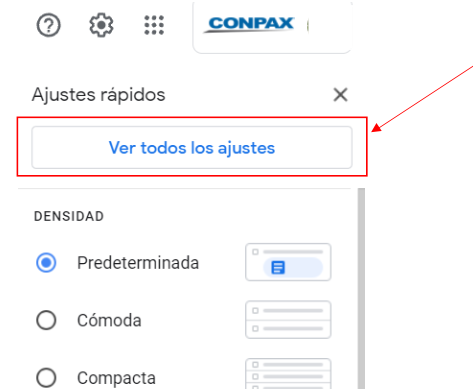
- En la configuración, en la pestaña “General”, ubicar la sección llamada Firma (casi al final de la página)

En esta sección, se puede crear una nueva firma, o utilizar la existente. Para cambiar el contenido, hay que "pegar" (Ctrl + V) la imagen que fue generada en el portal de Firmas inicialmente.
Tras realizar los cambios, no olvidar presionar el botón Guardar Cambios al final de la página.